
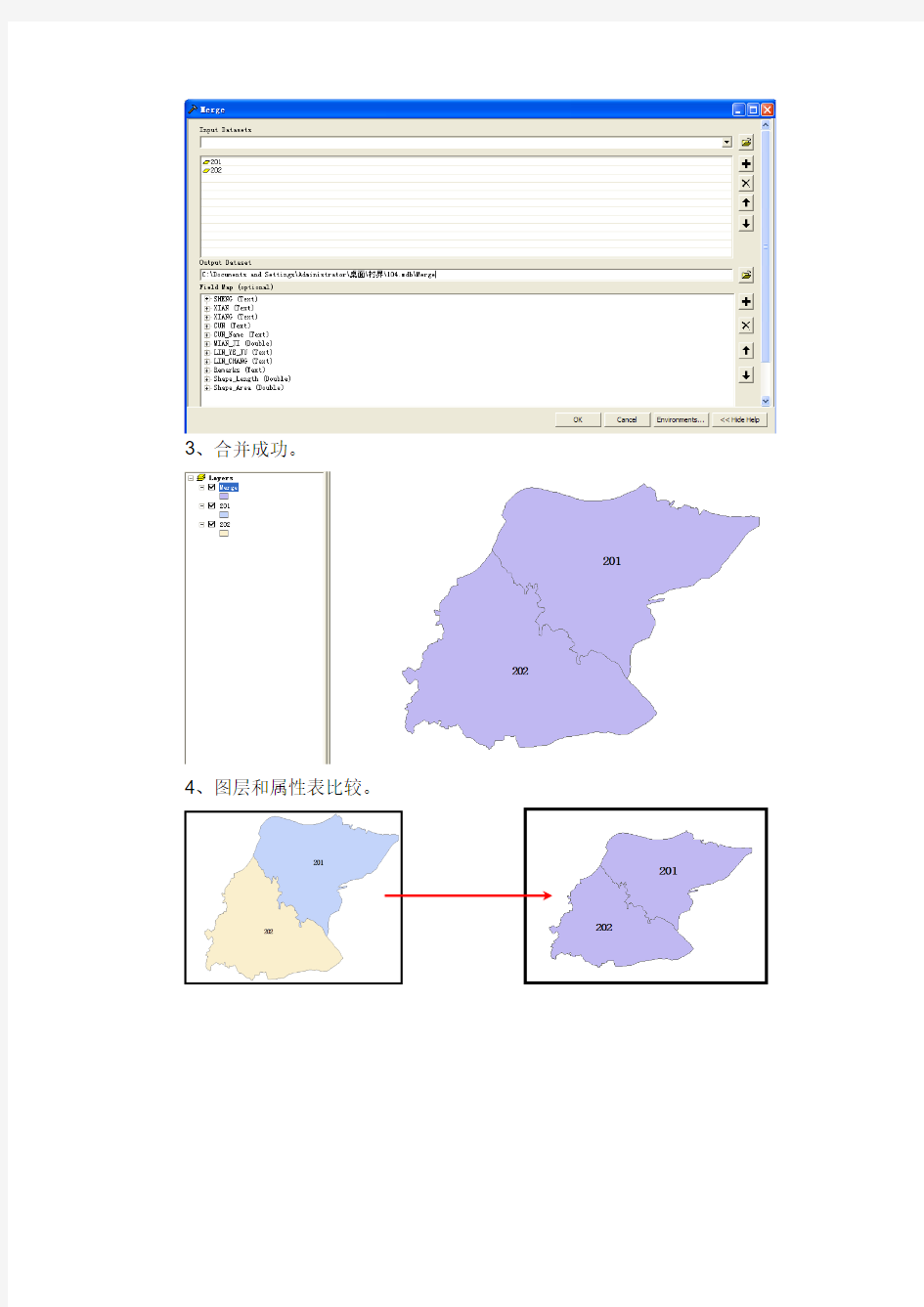
ArcGis中合并多个矢量图层的方法
制作人:李世波
ArcGis中合并矢量方法一般情况下有四种:Merge、Append、Union、复制粘贴。合并前提是有相同的坐标和属性表结构相同。
方法一:Merge工具法
1、加载矢量图层201和202,如下图所示:
2、单击Arctoolbox工具箱,按照图示双击Merage。加载矢量图层201、202。
3、合并成功。
4、图层和属性表比较。
属性表201和属性表202与属性表Merge完全相同。
方法二::Append工具法
1、法一(1)相同。
2、按照图示双击Append,导入数据集矢量图层201,目标数据集设为202,
模式类型(Schema Type)设置为NO_TEST。
3、合并后的矢量图层和属性表。
分析:矢量图201加载到目标矢量图202,并没有形成一个新的图层。属性表相当于属性表201和属性表202的并集。
方法三:Union 工具法 1、法一(1)相同。
2、按照图示双击Union ,导入数据集矢量图层201,目标数据集设为202,模式类型(Schema Type )设置为NO_TEST 。
(1)、选择NO_FID
(2)、选择ONLY_FID
操作属性表的方法有3种
Union1
Union2
(3)、选择
ALL
分析:最终合并的图层是一样的。但他们的属性表各异,与原始属性表201或202也有差异。
方法四:复制粘贴法
1、加载编辑对话框,选择编辑图层201。
2、单击
工具,选中矢量图201,点击Copy 。
3、将编辑图层替换为202,关闭图层201,点击鼠标右键,选择Paste 。
4、合并成功,合并图层与方法一、二、三相同,在此不显示合并后的图层。合并后属性表如下图所示。
Union3
分析:合并后表结构与属性表201和202完全相同,且是将矢量图201添加到矢量图202上,并没有形成新的图层。
综上:
1、Merge工具法适合数据量大的图层的合并,且属性表结构没有改变;
2、Append工具法适合将一个数据量大的图层合并到目标图层,且属性表结构没有发生改变;
3、Union工具法适合在只要图层而不需要属性表的前提下做,形成新的图层,且属性表结构发生改变。
4、复制粘贴法适合数据量很小的合并,且属性表结构没有发生改变。
制作时间:2013年8月29日星期四